Wiederherstellung gelöschter Dateien nach einem Windows 11-Update
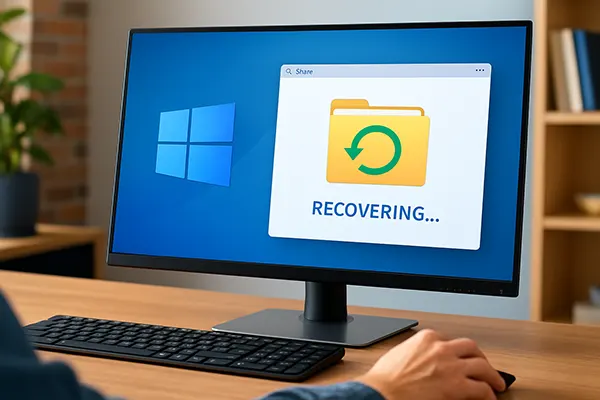
Ein Update auf Windows 11 kann manchmal dazu führen, dass persönliche Dateien verschwinden – insbesondere, wenn Systemeinstellungen zurückgesetzt oder Benutzerprofile temporär ersetzt werden. Für viele Nutzer ist dies ein ernstes Problem, da wichtige Dokumente, Bilder oder Arbeitsdateien scheinbar spurlos verschwinden. Glücklicherweise gibt es mehrere effektive Methoden, um verlorene Dateien nach einem Windows 11-Update wiederherzustellen. In diesem Leitfaden findest du aktuelle, praktische Lösungen mit Stand Juni 2025.
Warum Dateien nach Windows-Updates verloren gehen
Windows 11-Updates sollen Leistung und Sicherheit verbessern und neue Funktionen einführen. Doch in manchen Fällen verschwinden Dateien aufgrund geänderter Pfade, temporärer Benutzerprofile oder beschädigter Systemdaten. Oft sind die Daten nicht endgültig gelöscht – sie wurden lediglich verschoben oder ausgeblendet.
Häufige Gründe für den Verlust von Dateien nach einem Update sind temporäre Profile, Berechtigungsfehler oder Systemwiederherstellungen, die Verzeichnisstrukturen überschreiben. Wenn man diese Ursachen kennt, kann man gezielter handeln.
Insbesondere bei schnellen Feature-Updates über das Windows-Update-Tool kann es zu Problemen kommen, wenn der Vorgang unterbrochen oder das System überlastet ist.
Temporäre Benutzerprofile prüfen
Nach einem größeren Update kann Windows ein temporäres Profil laden, wenn es beim Starten des ursprünglichen Profils zu Fehlern kommt. Dadurch wirken persönliche Dateien zunächst verloren. Öffne in diesem Fall den Datei-Explorer und gehe zu C:\Benutzer. Wenn du dort mehrere Ordner siehst (z. B. „Benutzer“ und „Benutzer.temp“), ist das ursprüngliche Profil wahrscheinlich noch vorhanden.
Die Rückkehr zum richtigen Profil erfordert die Bearbeitung der Registry unter `HKEY_LOCAL_MACHINE\SOFTWARE\Microsoft\Windows NT\CurrentVersion\ProfileList`. Diese Methode ist technisch anspruchsvoll, stellt aber oft den vollen Zugriff auf Desktop und Dokumente wieder her.
Für Nutzer ohne Erfahrung mit der Registry empfiehlt sich die Unterstützung durch Fachleute oder spezielle Tools.
Dateiwiederherstellung mit Windows-Bordmitteln
Windows 11 bietet mehrere integrierte Funktionen zur Wiederherstellung gelöschter oder verlorener Dateien. Zuerst sollte man im Papierkorb nachsehen, dann mit Funktionen wie „Dateiversionsverlauf“, „Systemwiederherstellung“ oder dem Tool „Windows File Recovery“ fortfahren.
Mit dem Dateiversionsverlauf lassen sich frühere Versionen wiederherstellen – sofern diese Funktion aktiviert war. Klicke dazu mit der rechten Maustaste auf einen Ordner, wähle „Eigenschaften“ und wechsle zum Tab „Vorgängerversionen“.
Auch die Systemwiederherstellung kann helfen, wenn ganze Ordner oder Benutzerprofile betroffen sind. Obwohl sie keine gezielte Datei-Rettung bietet, kann sie systembezogene Änderungen rückgängig machen, die Datenverlust verursacht haben.
Windows File Recovery verwenden
Das Windows File Recovery Tool ist ein leistungsstarkes Kommandozeilenprogramm von Microsoft. Es unterstützt NTFS, FAT, exFAT und ReFS-Dateisysteme und bietet verschiedene Modi: „Regular“, „Extensive“ und „Segment“. Nach einem Update ist der „Extensive“-Modus am zuverlässigsten.
Zur Nutzung öffne die Eingabeaufforderung als Administrator und verwende etwa folgenden Befehl: `winfr C: D: /extensive /n Users\DeinName\Documents\*.*` So werden alle Dokumente aus dem Benutzerordner auf ein anderes Laufwerk kopiert.
Wichtig: Die Wiederherstellung sollte immer auf einem anderen Laufwerk erfolgen, um Überschreiben zu vermeiden.

Erweiterte Wiederherstellungsoptionen für schwierige Fälle
Wenn die Bordmittel nicht zum Erfolg führen, gibt es fortgeschrittene Methoden wie die Nutzung von Drittanbieter-Software, Cloud-Backups (z. B. OneDrive) oder Schattenkopien. Diese Lösungen eignen sich besonders, wenn Dateien durch Partitionierungsfehler oder Systemrücksetzungen verloren gingen.
Bewährte Tools im Jahr 2025 sind z. B. Recuva, EaseUS Data Recovery oder Stellar Data Recovery. Diese Programme durchsuchen das System tiefgehend und erkennen auch nach Papierkorb-Löschung oder Formatierung noch Daten. Oft gibt es kostenlose Testversionen mit begrenztem Datenvolumen.
Wer OneDrive aktiviert hat, findet die verlorenen Dateien eventuell online wieder. Microsoft speichert gelöschte Daten in der Cloud bis zu 30 Tage lang.
Ordner Windows.old und Schattenkopien prüfen
Nach einem größeren Update legt Windows den Ordner `Windows.old` an. Dieser enthält häufig persönliche Daten, Desktop-Dateien und frühere Systemeinstellungen. Man findet ihn auf dem Laufwerk C:\ – er kann manuell durchsucht oder mit Tools wie Robocopy ausgelesen werden.
Falls die Systemwiederherstellung aktiv ist, stehen auch Schattenkopien zur Verfügung. Klicke dazu mit der rechten Maustaste auf den betroffenen Ordner, wähle „Vorgängerversionen wiederherstellen“ und prüfe die vorhandenen Punkte.
Aber Achtung: Windows löscht `Windows.old` standardmäßig nach 10 Tagen. Auch Datenträgerbereinigung und Speichereinstellungen können diesen Ordner frühzeitig entfernen.